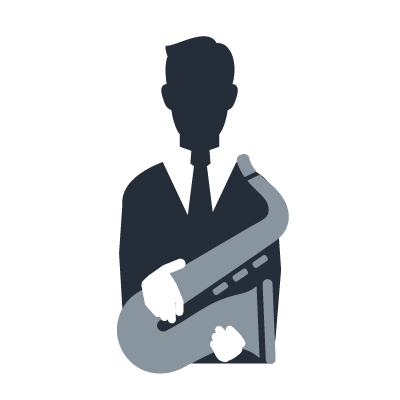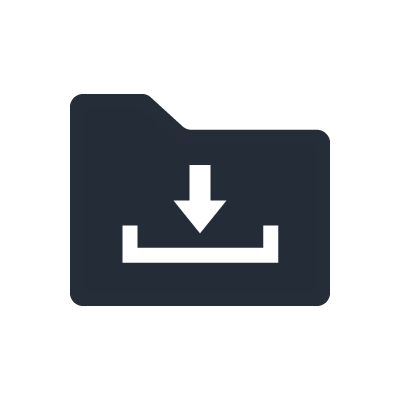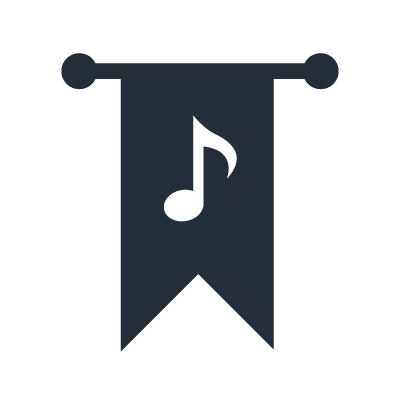AG Series
Difusión por Internet: partidas de videojuegos
Cuando utilice el mezclador para difusión por Internet de partidas de videojuegos, mezcle el audio procedente del software de reproducción de audio con el audio del micrófono o micrófonos y devuelva la señal al ordenador.
Conexiones
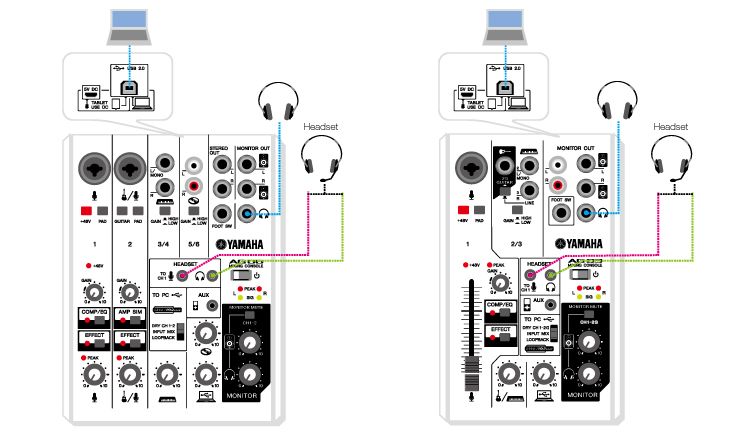
Configuración del controlador (Windows)
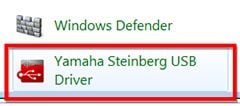
1. En [Control Panel] (Panel de control), haga doble clic en [Yamaha Steinberg USB Driver].
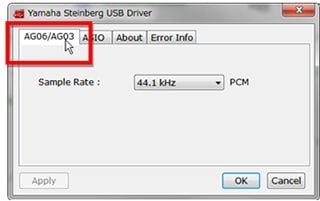
Haga clic en la ficha [AG06/AG03].
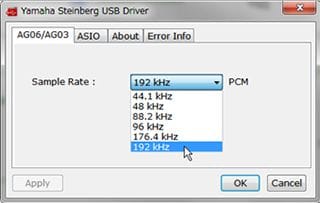
2. Cambie el ajuste de [Sample Rate] (Velocidad de muestreo).
NOTE
Las velocidades de muestreo admitidas varían según el software que se utilice.
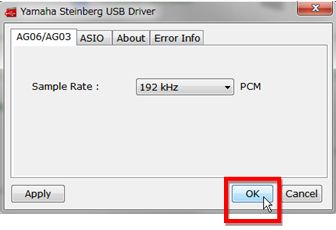
3. Haga clic en el botón [OK] (Aceptar).
Configuración del ordenador (Mac)
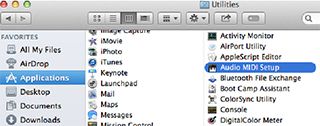
1. Seleccione [Applications] (Aplicaciones) -> [Utilities] (Utilidades) y, a continuación, haga doble clic en [Audio MIDI Setup] (Instalación de audio MIDI).
2. Seleccione [AG06/AG03] en la lista situada en el lateral izquierdo de la ventana [Audio Devices] (Dispositivos de audio).
Si no aparece la ventana [Audio Devices] (Dispositivos de audio), seleccione en el menú [Window] (Ventana)-> [Show Audio Window] (Mostrar ventana de audio).

3. Pulse la tecla Ctrl y haga clic en [AG06/AG03] en la lista y seleccione [Use this device for sound output] (Usar este dispositivo para salida de sonido).
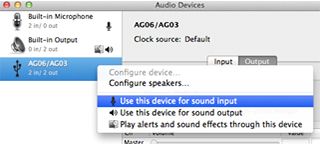
4. De igual forma, pulse la tecla Ctrl y haga clic en [AG06/AG03] en la lista y seleccione [Use this device for sound input] (Usar este dispositivo para entrada de sonido).
Una vez completados los pasos 3 y 4, aparecerán los iconos de micrófono y altavoz al lado de la unidad de la serie AG en la lista.
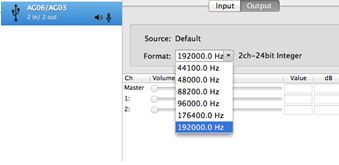
5. Cambie el ajuste de la velocidad de muestreo correspondiente a [Format] (Formato), según proceda.
NOTE
Las velocidades de muestreo admitidas varían según el software de reproducción que se utilice.
6. Salga de Audio MIDI Setup (Configuración de MIDI audio).
Mixer settings

1. Sitúe el interruptor deslizante [TO PC] (Al PC) en [LOOPBACK] (Bucle).
Este ajuste se utiliza para mezclar todo el audio de cada canal con el audio del ordenador y devolver la señal mezclada al ordenador.
2. Pulse el botón [MONITOR MUTE] (Silenciar monitor) cuando sea preciso para silenciar los monitores.
Por ejemplo, si desea silenciar su propia voz durante una partida de videojuegos o está escuchando audio superpuesto del software que utiliza, puede ser conveniente activar [MONITOR MUTE] para que el audio del mezclador no suene a través de los monitores.
3. Gire los mandos de volumen de cada canal para ajustar el balance de volumen de cada fuente conectada.

4. Pulse el botón [COMP/EQ] (Compensación/Ecualización) conforme sea preciso para ajustar el audio y obtener un nivel más uniforme y mayor comodidad de escucha.